Päivitä Galaxy Tab S6 Lite One -käyttöliittymä 3.0 versioon 2.0
Miscellanea / / August 04, 2021
Mainokset
Tässä palautusoppaassa näytetään, kuinka Galaxy Tab S6 Lite voidaan päivittää One UI 3.0: sta 2.0: een eli Android 11: stä 10: een. Tämän artikkelin kirjoittamisen ajankohtana Samsung aloitti Android 11 -päivityksen päivittämisen Samsung Galaxy Tab S6 Lite -käyttäjille ympäri maailmaa, monet käyttäjät ovat jo vastaanotettu viimeisin OneUI 3.0 -päivitys. Tämä tarkoittaa heti, että laitteen omistajat onnistuivat ottamaan vastaan lukemattomia uusia ominaisuuksia.
Ensinnäkin pikapaneeli ja ilmoitukset on nyt järjestetty älykkäämmin. Samoin saat paljon parannettuja animaatioita ja haptista palautetta. Parannettu dynaaminen muistin allokointi johtaa merkittävään parannukseen laitteen yleisessä suorituskyvyssä. Lisäksi on olemassa joukko muutoksia aloitusnäyttöön ja lukitusnäyttöön. Näitä ovat uudet widgetit, dynaaminen lukitusnäyttö ja mahdollisuus muokata AOD: ta. Sitten muutokset Samsung-näppäimistöön, Bixby-rutiiniin ja tuottavuuteen ovat myös mainitsemisen arvoisia.
Jotkut käyttäjät suosivat kuitenkin edelleen vanhempaa OneUI 2.0: ta uudempaan. Joillekin korkeat mukautukset ovat liikaa käsiteltäviä. Samalla linjalla muut ovat valittaneet muutamista virheistä ja taustalla olevista ongelmista. Vastaavasti on edelleen joitain sovelluksia, jotka eivät ole yhteensopivia uusimman Android-päivityksen kanssa. Joten jos kohtaat myös tällaisia ongelmia, on olemassa kätevä tie. Voit helposti päivittää Galaxy Tab S6 Liten One UI 3.0: sta 2.0: een, eli Android 11: stä 10: een. Tässä ovat vaaditut ohjeet tältä osin.
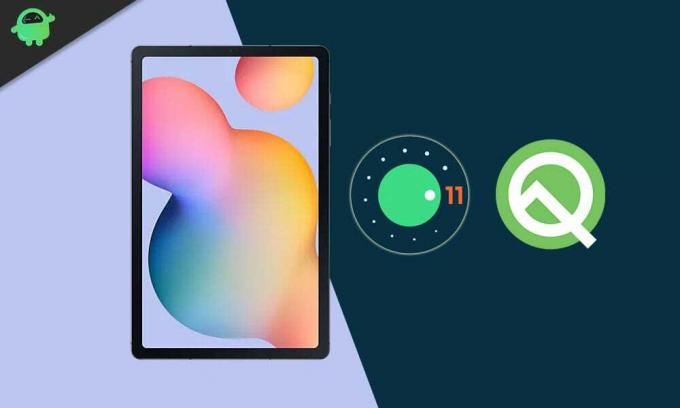
Mainokset
Sivun sisältö
-
1 Päivitä Galaxy Tab S6 Lite One UI 3.0 - 2.0 | Palauta Android 11-10
- 1.1 VAIHE 1: Ota laitteen varmuuskopio
- 1.2 VAIHE 2: Asenna Odin
- 1.3 VAIHE 3: Lataa palautettava laiteohjelmisto
- 1.4 VAIHE 4: Käynnistä Samsung Galaxy Tab S6 Lite lataustilaan
- 1.5 VAIHE 5: Päivitä Galaxy Tab S6 Lite One -käyttöliittymä 3.0 versioon 2.0
Päivitä Galaxy Tab S6 Lite One UI 3.0 - 2.0 | Palauta Android 11-10
Koko ohjeet on jaettu erillisiin osioihin ymmärtämisen helpottamiseksi. Seuraa mukana samassa järjestyksessä kuin mainittiin.
VAIHE 1: Ota laitteen varmuuskopio
Aloita ottamalla a varmuuskopioida kaikki laitteesi tiedot. Tämä johtuu siitä, että alla oleva päivitys saattaa pyyhkiä pois kaikki tiedot.
VAIHE 2: Asenna Odin
Asenna seuraavaksi Odin-työkalu tietokoneellasi. Tätä käytetään asennetun laiteohjelmiston asentamiseen laitteeseesi.

VAIHE 3: Lataa palautettava laiteohjelmisto
Lataa samalla tavalla laitteesi palautusohjelmisto. Tämä auttaa sinua päivittämään Galaxy Tab S6 Liten One UI 3.0: sta 2.0: een eli Android 11: stä 10: een. Voit ladata Android 10 -laiteohjelmiston käyttämällä Frija-työkalu tai Samfirm-työkalu. Varmista vain, että lataat vain alueellesi sopivan laiteohjelmiston.
Mainokset

VAIHE 4: Käynnistä Samsung Galaxy Tab S6 Lite lataustilaan
Samalla linjalla sinun on käynnistettävä laite lataustilaan. Voit tehdä tämän sammuttamalla laitteen. Paina sitten ja pidä alhaalla äänenvoimakkuuden vähennys + äänenvoimakkuuden lisäys ja liitä laite tietokoneeseen USB-kaapelilla. Heti kun näet lataustilan, vapauta kaikki avaimet. Valitse lopuksi OK-vaihtoehto äänenvoimakkuuden lisäysnäppäimellä. Se siitä. Galaxy Tab S6 Lite käynnistetään nyt lataustilaan.

VAIHE 5: Päivitä Galaxy Tab S6 Lite One -käyttöliittymä 3.0 versioon 2.0
Nyt kun olet suorittanut edellä mainitut neljä vaihetta, voit aloittaa päivittämisen.
Mainokset
- Pura aluksi päivitettävä laiteohjelmisto tietokoneellesi. Sinun pitäisi saada AP-, BL-, CP-, CSC- ja Koti-CSC-tiedostot .tar.md5-muodossa.

- Käynnistä sitten Odin-työkalu ja liitä laite tietokoneeseen USB-kaapelilla. Varmista, että se on käynnistetty lataustilaan.
- Heti kun yhteys on muodostettu, Odinin ID: COM -portti korostetaan. Tämä tarkoittaa, että työkalu on tunnistanut laitteen onnistuneesti lataustilassa.

- On nyt aika ladata laiteohjelmistotiedostot Odinille. Napsauta siis ensin työkalun BL-painiketta ja lataa BL-laiteohjelmistotiedosto.
- Samoin tee sama AP: lle, CP: lle ja CSC: lle. Muista, että sinun on ladattava Koti CSC-tiedosto eikä normaali tiedosto CSC-osioon.
- Kun olet ladannut kaikki laiteohjelmistotiedostot, siirry Odinin Asetukset-osioon. Ota nyt käyttöön Automaattinen uudelleenkäynnistys ja F.Nollaa aika -vaihtoehdot.

- Kun se on valmis, osoita Käynnistä-painiketta ja odota asennuksen päättymistä.
- Kun olet valmis, työkalu näyttää PASS-viestin ja laitteesi käynnistyy uudelleen Android 10 -käyttöjärjestelmään.

- Voit nyt irrottaa laitteen tietokoneesta ja sulkea Odin-työkalun.
Se siitä. Nämä olivat vaiheet, joilla Samsung Galaxy Tab S6 Lite päivitettiin One UI 3.0: sta 2.0: een eli Android 11: stä 10: een. Jos sinulla on kysyttävää edellä mainituista ohjeista, ilmoita siitä meille alla olevassa kommenttiosassa. Lopuksi, tässä on joitain yhtä hyödyllisiä iPhone-vinkkejä, PC-vinkkejäja Android-vinkkejä jotka ansaitsevat huomionne.
Mainokset Viime päivinä se on ollut kakkupäivitys useimmille Samsung-laitteille. Jos sinä…
Mainokset Viime päivinä se on ollut kakkupäivitys useimmille Xiaomi-laitteille. Jos sinä…
Mainokset Viimeksi päivitetty 8. toukokuuta 2017 klo 11.38. Äskettäin CoolPad on julkaissut Androidille rakennetun beta-version…



